Et åpent Wi-Fi-nettverk er ikke beskyttet av WPA . WPA2 eller WPA3 -kryptering , slik at alle dataene som blir overført i dette nettverket lett kan bli oppfanget. I tillegg til det, kan alle koblet til nettverket få tilgang til enheten din som er ideell for å stjele personlige filer og data og spre skadelig programvare.
I denne artikkelen vil vi gi deg et mer detaljert svar på om du skal koble til åpne og ikke navngitte nettverk eller ikke. Vi vil også fortelle deg hvordan du gjør det trygt hvis du trenger å koble deg til en, og hvilke ting du skal unngå å gjøre mens du er koblet til slike nettverk.
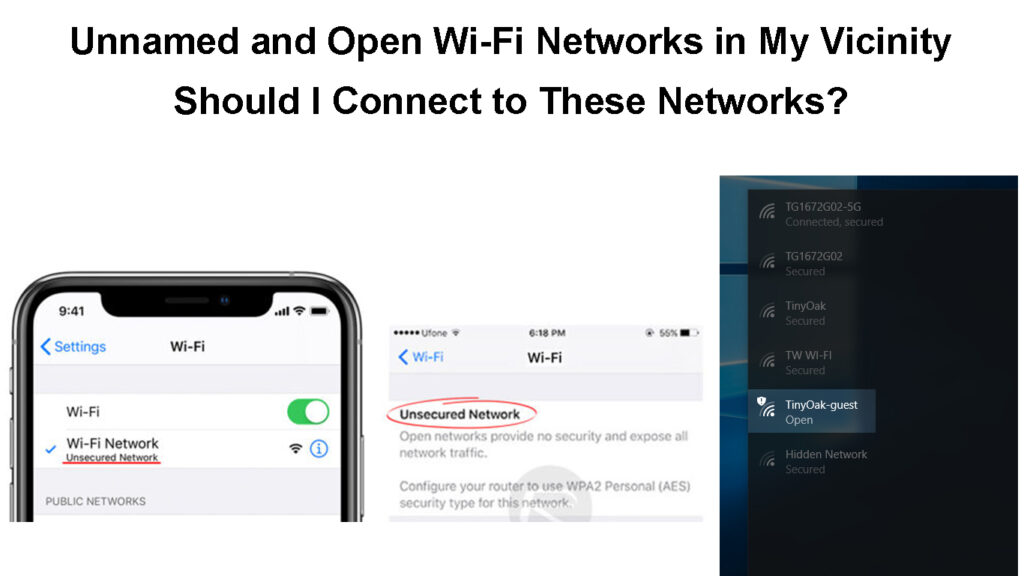
Bør du koble til åpne og ikke navngitte Wi-Fi-nettverk?
Det enkleste svaret på dette spørsmålet ville være - nei. Du vet aldri om du kobler til et falskt, ondsinnet åpent Wi-Fi-nettverk , om enheten din vil bli smittet eller ikke, eller om noen lurer for personlig informasjon som blir sendt og mottatt over nettverket.
I de fleste tilfeller er internetthastigheten på åpne nettverk forferdelig og smertefullt treg, så dette er en annen grunn til at du bør unngå dem.
Imidlertid, hvis du bestemmer deg for å koble deg til en, er her noen få ting du må huske på og noen anbefalinger om hvordan du kan koble deg trygt .
Ting å unngå å gjøre når de er koblet til et åpent nettverk?
Det er situasjoner når du bare må koble deg til et usikret Wi-Fi-nettverk . I slike situasjoner er det godt å vite hvilke aktiviteter du bør unngå å gjøre for å holde deg trygg .
Farer ved offentlig Wi-Fi
Unngå banktransaksjoner, shopping og alt økonomisk relatert
Vi har allerede nevnt at alle dataene som blir sendt og mottatt i et åpent nettverk lett kan avskjæres og misbrukes. Dette er spesielt gyldig for økonomiske aktiviteter som bank og online shopping.
Unngå å bruke samme passord for alle kontoer
Dette er en feil og en alvorlig sikkerhetsrisiko de fleste gjør. Ja, det er mye lettere å huske ett enkelt passord, men sannheten er - hvis noen andre finner ut dette passordet, vil ikke den personen få tilgang til bare en konto, men han eller hun vil ha tilgang til alle kontoene dine.
Derfor kan du enten bruke et annet passord for hver konto, som kan være ganske forvirrende, eller bruke programvare for passordstyring for å generere sikre passord for hver konto og lagre passordene for videre bruk. Noen av de beste passordlederne i dag er Bitwarden, LastPass og 1Password, slik at du kan prøve dem hvis du vil.
Beste passordbehandlingsapper
Unngå å få tilgang til og forbli signert i kontoer
Det er ikke uvanlig at vi logger på en konto og deretter holder deg på. Når du logger deg på en konto, ikke glem å logge deg ut eller sjekke om det er et alternativ å logge ut på alle enheter.
Når du logger deg på en personlig konto, enten det er din personlige eller arbeids -e -post, Facebook/Instagram -konto eller noe annet, må du huske at all den informasjonen kan bli oppfanget og stjålet.
Stopp enheten din fra å koble til automatisk
I de fleste tilfeller, når vi kobles til et trådløst nettverk , vil smarttelefonen vår automatisk aktivere auto-join eller automatisk tilbakekoblingsfunksjon . Dette betyr at neste gang enheten vår er innenfor det åpne nettverksområdet, kobles den automatisk til . I de fleste tilfeller vil vi ikke være klar over det.
For å forhindre at dette skjer, må vi deaktivere dette alternativet . Neste gang vi er innen rekkevidde , vil ikke enheten koble til automatisk. Slik kan du gjøre det i noen få enkle trinn.
Android - På Android -telefonen din, klikk på innstillingsikonet og velg deretter Wi -Fi . Trykk på nettverksnavnet du er koblet til, og trykk på den automatiske tilbakekoblingsknappen for å deaktivere den.
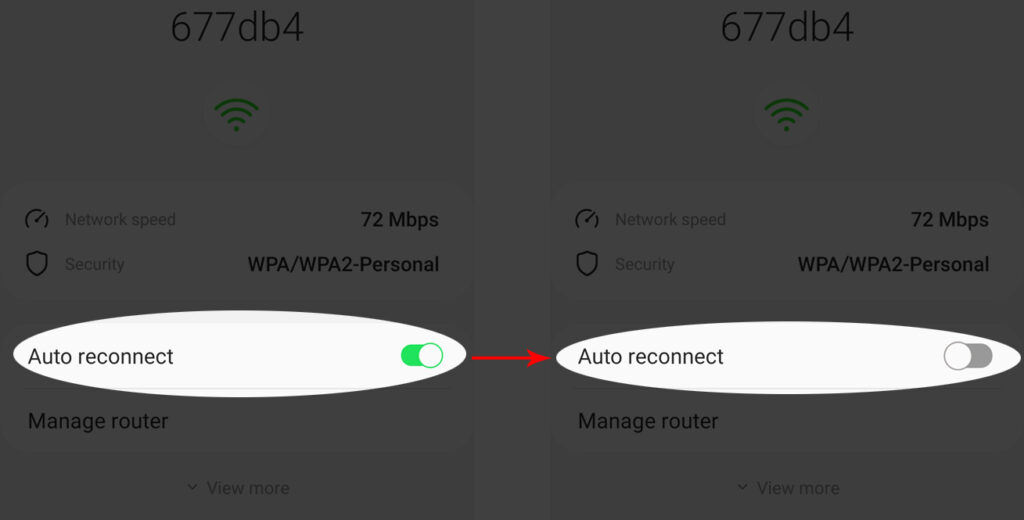
iPhone - Hvis du vil gjøre det samme på iPhone, gå til Innstillinger, velg Wi -Fi og trykk på det åpne nettverksnavnet enheten din er koblet til. Trykk på automatisk-join-knappen og deaktiver den.
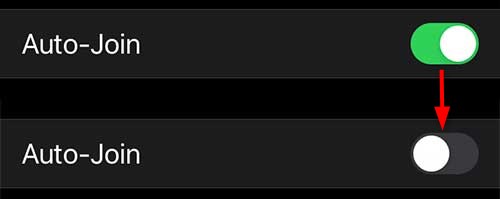
Windows 10 - Klikk på Wi -Fi -ikonet i oppgavelinjen, og klikk deretter på egenskaper under det åpne nettverksnavnet. I det nye vinduet, klikk på av/på -knappen under kobling automatisk når du er i rekkevidde og deaktiver den.

Hvordan kobles du trygt til et åpent nettverk?
Her er noen tips som skal hjelpe deg med å koble deg trygt til et åpent nettverk eller unngå å koble til en.
Gjør smarttelefonen din til et hotspot
Noe av det bedre smarttelefonene våre kan gjøre er å lage personlige hotspots og dele internettforbindelsen med andre enheter .
Så hvis du trenger å få tilgang til e -post- eller bankkontoen din, og det bare er et åpent nettverk tilgjengelig, kan du prøve å huske at smarttelefonen din kan hjelpe deg her. Alt du trenger å gjøre er å aktivere hotspot -alternativet og koble deg sikkert.
iPhone - Trykk på innstillingsikonet, og velg deretter Mobile/Cellular Data. Aktiver det, og trykk på personlig hotspot. Forsikre deg om at andre kan bli med er aktivert og ikke glem å sette opp et passord i feltet Wi-Fi-passord .
Hvordan sette opp et personlig hotspot på en iPhone
Android - På din Android -telefon åpner du innstillingsappen. Velg nå nettverk og internett og bla deretter ned til hotspot og tethering.
Velg alternativet Wi-Fi Hotspot , og aktiver det. Du kan enkelt tilpasse hotspot -detaljene ved å gi den et navn og beskytte det med et passord.

Ikke glem å deaktivere hotspot når du ikke trenger det lenger.
Invester i en VPN
Å investere i en VPN på et virtuelt privat nettverk er et annet alternativ som kan hjelpe deg med å holde deg trygg når du kobler deg til et åpent Wi-Fi-nettverk . VPN vil lage en kryptert og høyt sikret forbindelse mellom enheten du bruker og Internett.
Praktisk talt, hvis noen i nettverket snuoper rundt for å se hva du gjør, vil han eller hun ikke kunne finne ut noe om aktivitetene dine.
VPN forklarte
Vær oppmerksom på HTTPS
Når du åpner et bestemt nettsted, må du alltid sjekke om det er HTTPS i begynnelsen av nettadressen. Unngå å legge inn personopplysninger hvis det bare er HTTP i begynnelsen. For å holde det enkelt, må du aldri bla gjennom nettsteder på et åpent Wi-Fi-nettverk hvis URL-en ikke har HTTPS i begynnelsen.
HTTP Vs. Https
Vurder å bruke 2-faktorautentisering
Med en 2-faktor autentisering legger du ganske enkelt til et ekstra lag med sikkerhet når du logger deg på bestemte nettsteder eller tjenester. Når du for eksempel aktiverer 2FA for Gmail, når du prøver å logge inn, blir du bedt om å oppgi Gmail -adressen og passordet ditt. Etter det vil du bli bedt om et nytt verifiseringstrinn for å bekrefte at du er den som vil få tilgang til Gmail -kontoen.
Så hvis noen tar tak i påloggingsdetaljene dine, vil han eller hun ikke kunne få tilgang til kontoen din helt fordi de ikke vil være i stand til å passere det andre verifiseringstrinnet.
Deaktiver fildeling
Når du har aktivert fildeling , kan alle i nettverket få tilgang til disse delte filene. Så den beste måten å forhindre at dette skjer er å deaktivere fildeling.
Hvis du vil gjøre det i Windows 10, må du klikke på Windows Start -knappen, og deretter klikke på Innstillinger. Velg deretter nettverksinternets -delen. I det nye vinduet klikk på nettverks- og delingssenter. Velg nå Endre avanserte delingsinnstillinger og slå av fil- og skriverdeling. Klikk på Lagre endringer.

Avsluttende ord
Så hvis du er i en situasjon å tenke på om du skal koble deg til et åpent nettverk eller ikke, anbefaler vi definitivt ikke å gjøre det. Imidlertid, hvis du må, bør løsningene som er gitt i denne artikkelen holde deg trygg. Det sikreste alternativet vil være å gjøre smarttelefonen din til et hotspot .
Vi har også listet opp tingene du ikke bør gjøre når du er koblet til et åpent og usikret trådløst nettverk. Så husk disse tingene hvis du kobler deg til en. Til slutt, i de fleste tilfeller, vil ingenting skje, men det er alltid bedre å være trygg enn beklager.
